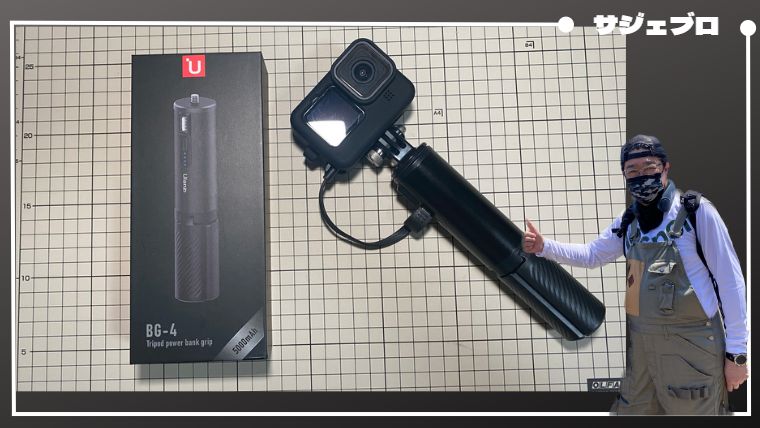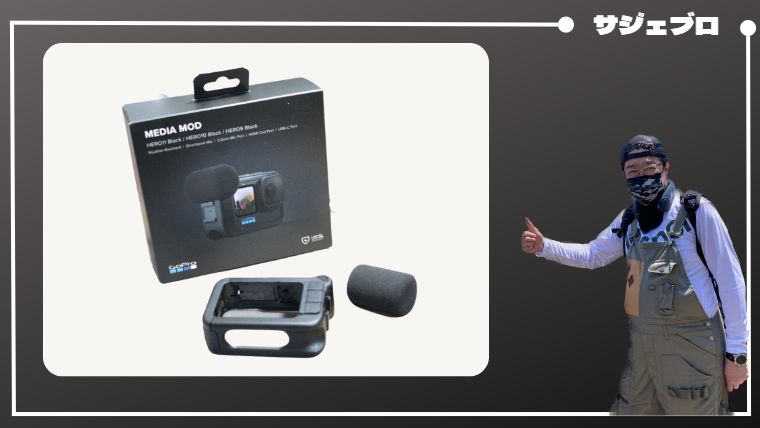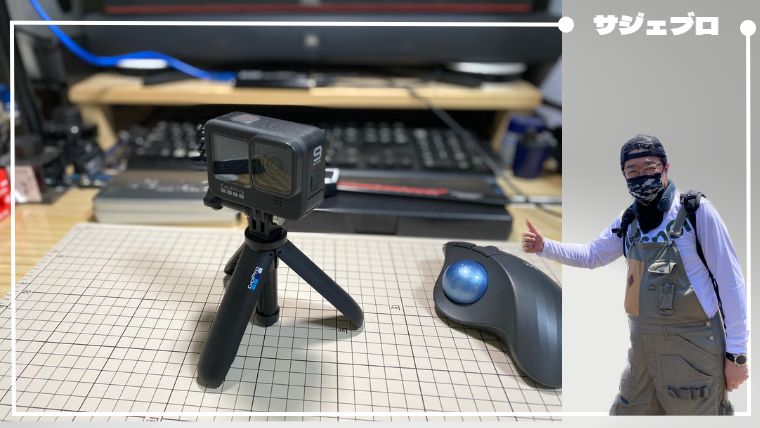【GoPro】画質設定は3つの要素で決まる
今回は、GoProで動画の撮影をする時に使用するプリセットの設定の変更方法を解説していきます。
GoProの画質の設定は、アスペクト比・解像度・フレームレートで設定します。
動画を何に使うかで設定を変えると良いようでです。
この記事では、GoPro HERO9を使用して画質の設定方法を解説していきます。

設定方法
電源を入れると写真のような画面になると思います。
中央下部に(標準)と表示されているところをタップしてみましょう。

GoProには最初から「プリセット」が4つ設定されています。
今回は(標準)の設定を変更するので、(標準)の右側の鉛筆マークをタップします。
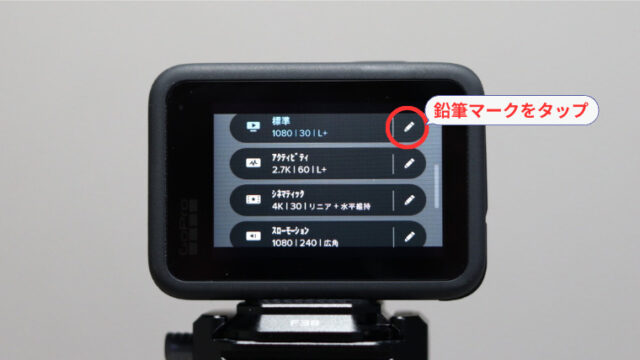
標準の設定画面が表示されます。

RES/FPSをタップして解像度・アスペクト比・フレームレートの設定を行います。

画像では少し見にくいですが、設定されている箇所が青くなっています。
アスペクト比
アスペクト比とは、画面の横と縦の比率のことです。
テレビやYouTubeは、16:9になるようです。
スマートフォンも横にすると、16:9となります、縦画面は「9:16」ですね。
デジタル放送以前のテレビは、「4:3」だったようです。
GoPro HERO9のセンサーは4:3が基本
GoPro HERO9のイメージセンサーは、4:3が標準で撮影するようです。
16:9に設定すると、センサーの上下をカットして撮影するため撮影範囲が狭くなるようでした。
比較してみましょう。
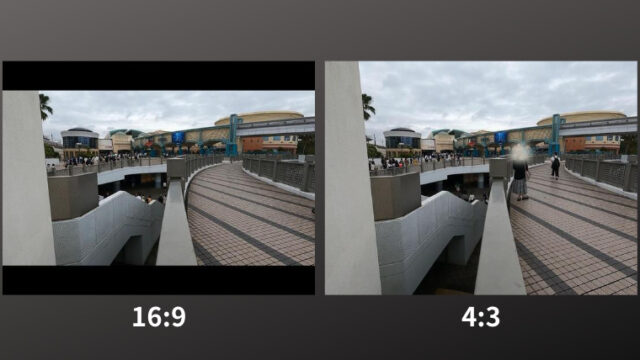
このように、16:9の画面は上下に黒くなっている部分がカットされていますが、この設定でテレビで見ると画面いっぱいに映像を映すことが可能になります。
4:3の状態でテレビで見るとサイドが黒くなって映ります。
編集して使うのであれば、4:3で撮影して画角を見直すこともできるのですが、編集ソフトや多少の知識が必要になるため、そのまま使うのであれば16:9の設定がおすすめです。
解像度
解像度は、デジタル画像やディスプレイの品質を表す重要な要素で、画像やディスプレイの画素数(ピクセル)の数値で表すようです。
解像度は、一般的に「横×縦」の形式で表します。
一般的な解像度の例としては以下の通りです。
- 720p(1280×720ピクセル):ハイビジョン(HD)で使用されています。
- 1080p(1920×1080ピクセル):フルハイビジョン(フルHD)一般的なテレビやモニターで使用されています。
- 4K(3840×2160ピクセル):高解像度のディスプレイやテレビに使用されています。
- 8K(7680×4320ピクセル):4Kよりもさらに高解像度です。
解像度が高いほど繊細な画像になるのですが、それなりにデータ量を使用したり、映し出すモニターが必要になります。
フレームレート
フレームレートは、映像が1秒間に表示されるフレーム(静止画像)の数の事です。
一般的な映画などでは、24fpsが採用されていて映画特有の滑らかな動きを作り出すようです。
テレビなどの映像は、30fpsまたは60fpsが使われていて、販売されているテレビの多くはこれに対応しているようです。
ゲームなどで動きの速いものには、120fpsや240fpsを使用している物があり、これに対応したモニターが必要になります。
フレームレートが高くなるほど、ハードウェアの性能やグラフィックスカードや処理能力の高いものが求められるようです。
まとめ
GoProをどんな時に使用し、どんな状況で映像を利用するのかで設定が違ってきます。
今回の記事では、設定方法を紹介しました。
次回は、設定別にどんな映像が撮れるのかを検証していこうと思います。
まずは、プリセットのまま使うのがベストなのかもしれません。